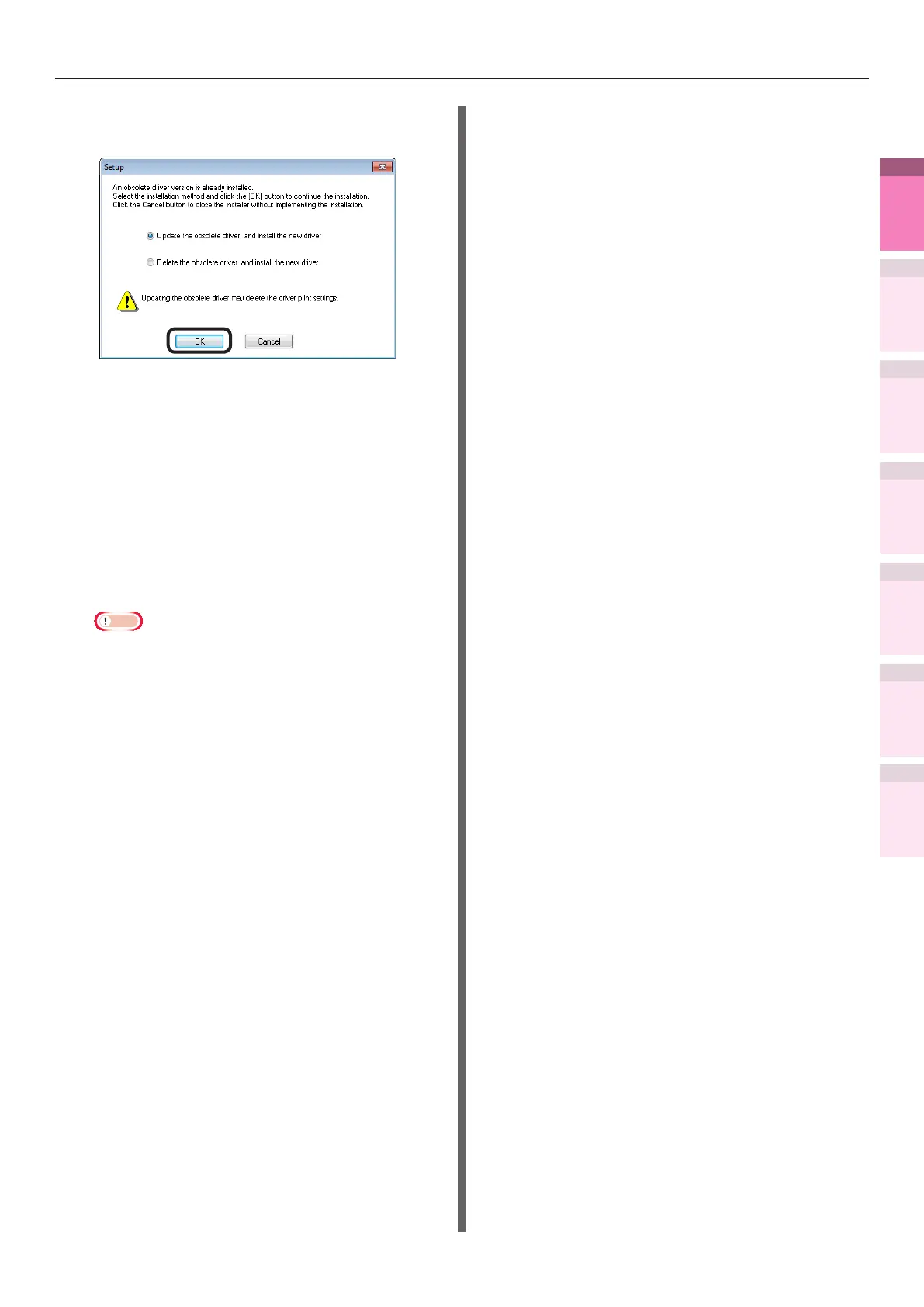Deletando ou atualizando drivers da impressora
4
1
2
3
5
Funções de
impressão
convenientes
Apêndice
Índice
Vericar e alterar
as congurações da
impressora utilizando o
Painel de controle
Conguração
da Rede
Conguração
de cores
Usar o software
do utilitário
- 109 -
13
Selecionar o método de instalação e
clicar no botão [OK].
z
Atualizando drivers obsoletos e instalar
novos drivers. Atualizar os drivers de
impressora obsoletos, e, em seguida,
instalar os novos drivers de impressora.
Um novo ícone de impressora será criado
como "Cópia 1", além do ícone para os
drivers de impressora obsoletos.
z
Excluindo drivers obsoletos e instalando
novos drivers. Atualizar os drivers de
impressora obsoletos, e, em seguida,
instalar os novos drivers de impressora.
Nota
z
Se houver vários drivers de impressora instalados,
excluir todos os drivers de impressora. Se foram
instalados vários drivers de impressora, reinstale
todos.
14
Clicar em [Próximo] na tela " Concluir
instalação".
Conexões USB
1
Denir o DVD-ROM do software.
2
Quando a janela "executar
automaticamente" for exibida, clicar em
[Launch SDSqSetup.exe"].
3
Quando a janela "controle de conta do
usuário" for exibida, clicar no botão
[Sim].
4
Ler o "acordo de licença do usuário
nal" e clicar no botão [Concordar].
5
Ler a "Recomendação do ambiente" e
clicar no botão [Próximo].
6
Selecionar a impressora a ser instalada
e depois clicar no botão [Próximo].
7
Selecionar [Conexões USB] e clicar no
botão [Próximo].
8
Clicar em [Instalação personalizada].
9
Clicar em [Alternar para a tela
separada.]
10
Clicar no driver a ser instalado.
11
Clicar em [Próximo] na tela " Vericar
antes de instalar".